Bežične mreže su tako ukorijenjene u svakodnevnom životu da je već mnogima teško zamisliti bez Wi-Fi mreža. Ovaj standard se koristi u gotovo svim uređajima - od osobnih računala do sustava video nadzora. Sada mnogi u obitelji imaju svoje osobno računalo, kao i smartphone, e-knjigu i druge naprave, čiji rad ovisi o Internetu. Stoga su Wi-Fi usmjerivači ili neki od njih routing usmjerivači u našem vremenu dostupni u gotovo svakom stanu.

Razvojem IT tehnologija usmjerivači se mogu konfigurirati s bilo kojeg uređaja
Mnogi ljudi već znaju kako postaviti svoje Wi-Fi uređaje, da to učinite, jednostavno ih povežite s računalom na LAN konektore i podesite postavke prema priručniku koji je gotovo uvijek uključen. Ali što se može učiniti ako ne postoji elektroničko računalo pri ruci? U ovom članku ćemo pogledati kako možete konfigurirati usmjerivač s telefona ili tableta, kada nemate računalo ili prijenosno računalo.
sadržaj
- 1 Pripremni stupanj
- 2 Povežite telefon s usmjerivačem
- 3 Konfigurirajte usmjerivač
- 3.1 Postavili smo internetsku vezu
- 3.2 Konfiguriramo Wi-Fi
- 3.3 Promijenite zaporku na ploču administratora
Pripremni stupanj
Prije nego što počnete konfigurirati usmjerivač, naravno, morate ga uključiti. Spojite mrežni adapter s električnom utičnicom i spojite glavni internetski kabel s priključkom WAN usmjerivača, obično je označen plavom bojom.
Zatim morate resetirati uređaj na tvorničke postavke. Nije bitno ako ste kupili novu u trgovini ili ste ga prije upotrebljavali, trebate to učiniti, jer ako je već bio povezan i konfiguriran, mogao je spremiti parametre koji nisu prikladni za vašu mrežu. Da biste vratili postavke, morate pronaći malu rupu na stražnjoj strani uređaja, pored kojeg će biti natpis "Reset", unutar kojeg se nalazi gumb. Uzmite nešto oštro poput igala ili igala i pritisnite i držite ovu tipku neko vrijeme. Nakon otprilike 10 sekundi, svjetla na ruteru bi trebala treptati i ponovno će se pokrenuti i vratiti tvorničke postavke.
Povežite telefon s usmjerivačem
Ako poništite zadane postavke, neće biti zaporke za Wi-Fi mrežu vašeg uređaja, bit će javno dostupna. Idite na postavke telefona, uključite Wi-Fi i na popisu bežičnih mreža pronađite svoju mrežu.Može imati standardni naziv, koji će biti ime tvrtke koja je proizvela uređaj, a takva bi mreža trebala imati najbolju razinu signala. Ako sumnjate da je to mreža vašeg usmjerivača, pokušajte ga isključiti i uključiti, dok na telefonu mreža treba nestati s popisa i ponovno se pojaviti. Kliknite na "povezivanje" i ako se uspješno povežete s vrhom zaslona vašeg gadgeta, status mreže bit će prikazan u obliku ikone koja pokazuje da je Wi-Fi aktivan.

Konfigurirajte usmjerivač
Postupak postavljanja telefona je isti kao u slučaju rada računala ili prijenosnog računala. Da biste konfigurirali, otvorite bilo koji web-preglednik instaliran na vašem telefonu, na primjer, google krom i na adresnoj traci unesite standard za sve gadgete koji se nalaze na adresi 192.168.0.1 ili 192.168.1.1, kliknite gumb Idi. U otvorenom prozoru bit će 2 prazna polja, gdje ćemo morati navesti login i kod za pristup administratorskoj ploči usmjerivača. Budući da smo pali sve postavke na standardne, ti podaci će biti standardni, najčešće je navedeno korisničko ime admin i lozinka admin. Ako se ti podaci ne uklapaju, pogledajte pri dnu uređaja ili u uputama, sve bi trebalo tamo napisati.Kada unesete ove podatke, morate otići na web sučelje samog usmjerivača.

Zapravo, konfiguracija samog usmjerivača sastoji se od tri koraka.
Postavili smo internetsku vezu
Glavni korak je odrediti parametre vašeg pružatelja usluga, na administratorskoj ploči usmjerivača te se postavke najčešće izvode na kartici WAN. Ovdje morate navesti vrstu veze na World Wide Web (na primjer, najčešće korišten u Rusiji PPPoE), kao i davatelj korisničkog imena i lozinke. Taj se par prijave s lozinkom izdavao kada se povežete. Pokušajte pronaći svoj ugovor, koji vam je izdan pri povezivanju s internetom, sve u njemu treba napisati. Nakon što navedete ove postavke, spremite ih. Također možete pokušati izvršiti automatsku konfiguraciju uređaja korak po korak, neki uređaji mogu učiniti sve na uređaju, kao i odrediti vrstu mreže putem koje se usmjerivač povezuje s pružateljem usluga. U tom slučaju trebate navesti samo svoje korisničko ime i zaporku.

Konfiguriramo Wi-Fi
Ako ne želite da stranci upotrebljavaju vašu bežičnu mrežu, čime se smanjuje brzina internetske veze, možete konfigurirati Wi-Fi postavljanjem lozinke za nju.Zatim pristup globalnoj mreži putem vašeg usmjerivača bit će dostupan samo onima kojima ćete reći ovu lozinku.

Idite na odjeljak Wireless admin panel, a u liniji Wireless Network Name (Naziv bežične mreže) navedite naziv vaše bežične mreže. Određivanje naziva Wi-Fi mreže bit će lakše kretati se prilikom povezivanja drugih uređaja. Zatim idite na karticu Wireless Security i odredite sigurnosne postavke. Za vrstu sigurnosti odaberite preporučeni WPA / WPA2 i u polje Password unesite pristupni kôd koji sadrži najmanje osam znakova. Nemojte izmisliti previše složenu zaporku jer ćete ga možda morati unijeti u svoje druge gadgete, a to će stvoriti nepotrebne poteškoće za povezivanje.

Promijenite zaporku na ploču administratora
Kako nitko ne bi mogao mijenjati vaše mogućnosti, čak i uz pristup Wi-Fi-ju, možete zaštititi administratorsku ploču mijenjanjem standardnog upita za prijavu i lozinke na složenijima. Ovisno o proizvođaču usmjerivača, te se postavke mogu pohraniti u različite kartice, na primjer, Alati sustava, nakon što pronađete željenu karticu, potražite parametar lozinke. Ovdje morate postaviti svoje korisničko ime i zaporku. Nakon gore navedenog, uređaj mora biti ponovno pokrenut kako bi se omogućio novim mogućnostima.Nakon ponovnog pokretanja, otvorite popis Wi-Fi mreža na telefonu i pronađite naziv mreže koju ste naveli prilikom postavljanja, morat ćete unijeti i nove podatke. Ako je sve ispravno, telefon će se automatski povezati s internetom kako bi ga provjerio, možete pokušati pristupiti bilo kojem resursu na globalnoj mreži.

Tako smo naučili kako možete lako konfigurirati usmjerivač, čak i bez približavanja računalu ili prijenosnom računalu. Općenito, postupak postavljanja je gotovo isti kao kod korištenja računala. Ako ste ranije pokušali konfigurirati usmjerivač s računala ili prijenosnog računala, telefon vam neće otežati.






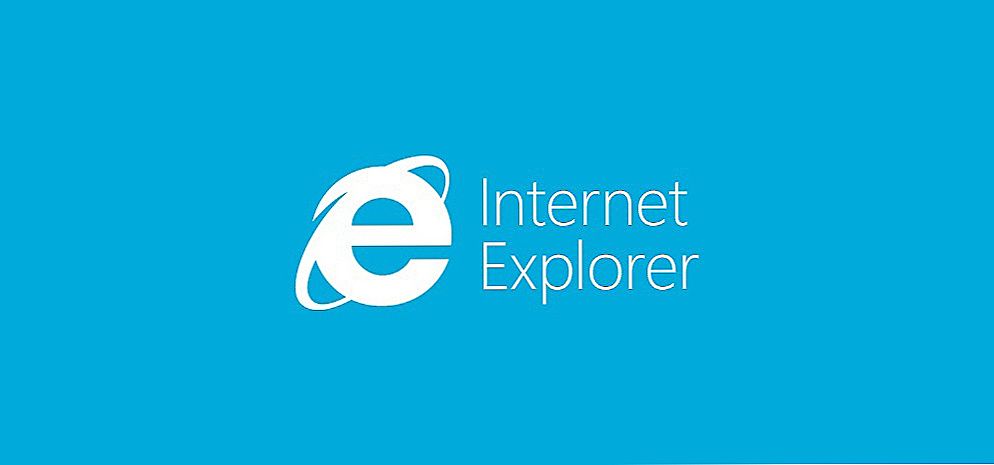



![Konfiguriramo distribuciju mobilnog interneta na Wi-Fi putem telefona na Windows Phone 8 (8.1) [opći Internet]](http://ateasyday.com/img/images/nastraivaem-razdachu-mobilnogo-interneta-po-wi-fi-s-telefona-na-windows-phone-8-81-[obshij-internet].jpg)

